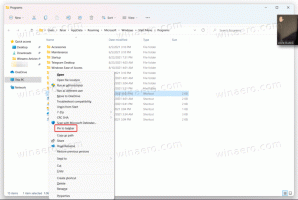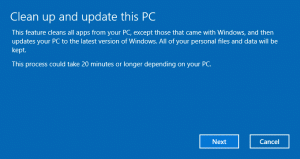ลบรายการเมนูบริบทใหม่ของ Office 2019 ใน Windows 10
วิธีลบรายการเมนูบริบทใหม่ของ Office 2019 ใน Windows 10
เมื่อคุณติดตั้ง Office 2019 จะเพิ่มจำนวนรายการลงใน เมนูบริบทใหม่ ของ File Explorer ใน Windows 10 หากคุณไม่มีความสุขที่ได้เห็นพวกเขาที่นั่น นี่เป็นวิธีง่ายๆ ในการกำจัดพวกมัน
File Explorer มีคุณลักษณะที่มีประโยชน์ที่ช่วยให้สามารถสร้างไฟล์ใหม่ได้จากเมนูคลิกขวา ผู้ใช้สามารถสร้างไลบรารีใหม่ โฟลเดอร์ใหม่ หรือประเภทไฟล์ที่ลงทะเบียนได้จำนวนหนึ่ง เช่น *.txt, *.bmp และอื่นๆ ทั้งนี้ขึ้นอยู่กับตำแหน่งปัจจุบัน หากคุณพบว่าไม่มีประโยชน์สำหรับบางรายการในเมนูใหม่ คุณสามารถลบออกจากที่นั่นได้
สำหรับตำแหน่งทั่วไป (เช่น เมื่อคุณคลิกขวาบนเดสก์ท็อป) เมนูใหม่ของ File Explorer จะมีรายการต่อไปนี้:
- โฟลเดอร์
- ทางลัด
- ภาพบิตแมป
- ติดต่อ
- รูปแบบข้อความด้านขวา
- เอกสารข้อความ
- โฟลเดอร์ซิปบีบอัด
หากคุณติดตั้ง Microsoft Office 2019 ซอฟต์แวร์จะเพิ่มรายการพิเศษต่อไปนี้ในเมนูบริบทใหม่:
- ฐานข้อมูล Microsoft Access - สร้างไฟล์ฐานข้อมูล Microsoft Access ใหม่ (*.accdb) ที่ตำแหน่งปัจจุบัน
- เอกสาร Microsoft Word - สร้างไฟล์ *.docx ใหม่
ฐานข้อมูล Microsoft Access - รายการที่สองที่เปิดแอป Access ไปที่กล่องโต้ตอบ "ฐานข้อมูลใหม่" - การนำเสนอ Microsoft PowerPoint - สร้างไฟล์ *.pptx ใหม่
- เอกสาร Microsoft Publisher - สร้างเอกสาร Microsoft Publisher ใหม่ (*.pub)
- แผ่นงาน Microsoft Excel - สร้างแผ่นงาน Microsoft Excel ใหม่ (*.xlsx)
หากต้องการ คุณสามารถกำจัดรายการเหล่านี้บางส่วนหรือทั้งหมดได้ คุณต้องลงชื่อเข้าใช้ด้วย บัญชีผู้ดูแลระบบ เพื่อจะดำเนินการต่อ.
ในการลบรายการเมนูบริบทใหม่ของ Office 2019 ใน Windows 10
- ดาวน์โหลดไฟล์ ZIP ต่อไปนี้: ดาวน์โหลดไฟล์ ZIP.
- แยกเนื้อหาไปยังโฟลเดอร์ใด ๆ คุณสามารถวางไฟล์ไว้บนเดสก์ท็อปได้โดยตรง
- เลิกบล็อกไฟล์.
- หากต้องการลบรายการ Office 2019 ทั้งหมดออกจากเมนูใหม่ ให้ดับเบิลคลิกที่ไฟล์
ทั้งหมดในครั้งเดียว\Remove All New Office 2019 Context Menu Items.reg. - หากต้องการลบเฉพาะรายการ Access ให้ใช้ tweak
Access\Remove New Microsoft Access Database Context Menu Items.reg. - หากต้องการลบเฉพาะรายการ Excel ให้ใช้ tweak
Excel\Remove New Microsoft Excel Worksheet Context Menu Item.reg. - หากต้องการลบเฉพาะรายการ PowerPoint ให้ใช้ tweak
PowerPoint\Remove New Microsoft Powerpoint Presentation Context Menu Item.reg. - หากต้องการลบเฉพาะรายการ Publisher ให้ใช้ tweak
Publisher\Remove เมนูบริบทเอกสารผู้เผยแพร่ Microsoft ใหม่ Item.reg. - หากต้องการลบเฉพาะรายการ Word ให้ใช้ tweak
Word\Remove New Microsoft Word Document Context Menu Item.reg.
คุณทำเสร็จแล้ว!
ง่ายต่อการกู้คืนรายการที่ถูกลบ ใช้รวม เพิ่ม ***. ทะเบียน ไฟล์ เช่น
- ทั้งหมดในครั้งเดียว\Add All New Office 2019 Context Menu Items.reg
- Access\Add New Microsoft Access Database Context Menu Items.reg
- Excel\Add New Microsoft Excel Worksheet Context Menu Item.reg
- PowerPoint\Add เมนูบริบทการนำเสนอ Microsoft Powerpoint ใหม่ Item.reg
- Publisher\Add New Microsoft Publisher เมนูบริบทรายการเมนู Item.reg
- Word\Add New Microsoft Word Document Context Menu Item.reg
แค่นั้นแหละ!